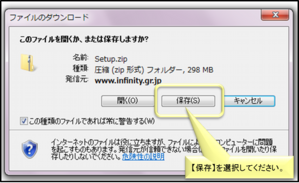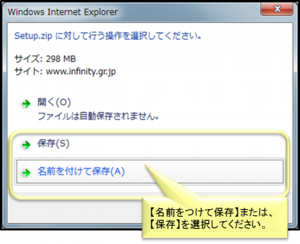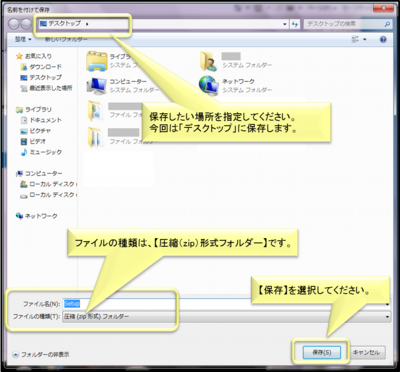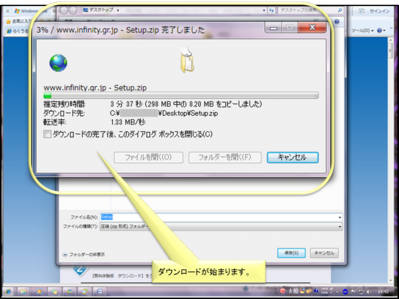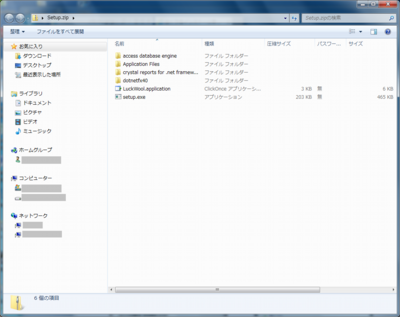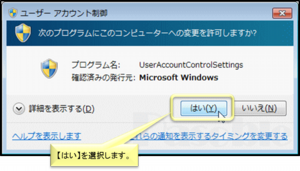使う人の立場に立って、使い易さにとことんこだわりました。お客様の理想形を実現するためのお手伝いをするソフトウェアです。
![]()
 表示されたフォルダとファイルの中の、【setup.exe】をダブルクリックして開いてください。
表示されたフォルダとファイルの中の、【setup.exe】をダブルクリックして開いてください。
※圧縮ファイルを展開する必要はありません。
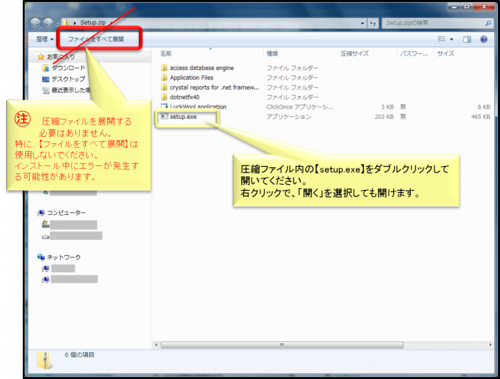
↓
次の画面が表示されるまでに、少々お時間がかかります。
↓
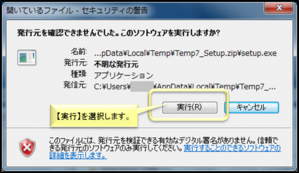
↓
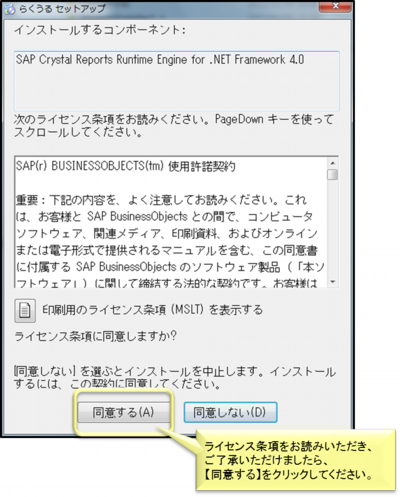
ライセンス条項をお読みいただき、ご了承いただけましたら、【同意する】をクリックしてください。
↓
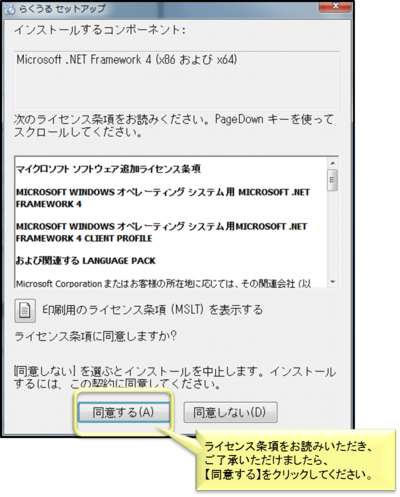
↓
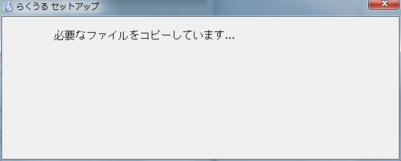
↓
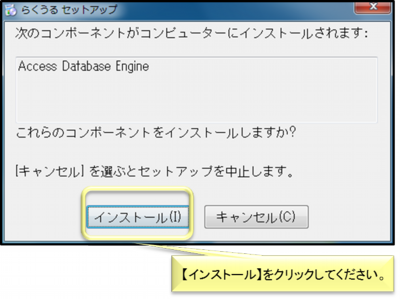
↓
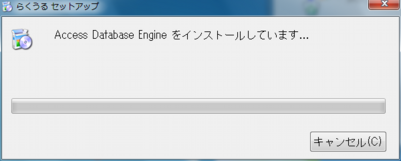
↓
インストールしながら次の画面が立ち上がります。↓
下に隠れているので、画面の一部をクリックしてください。手前に表示されます。
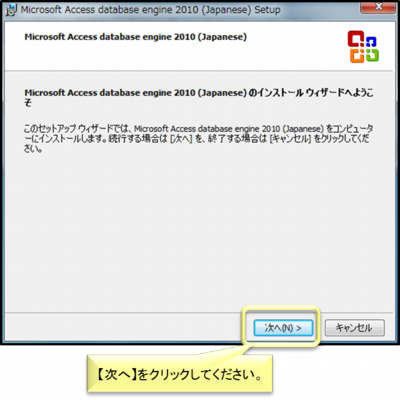
↓
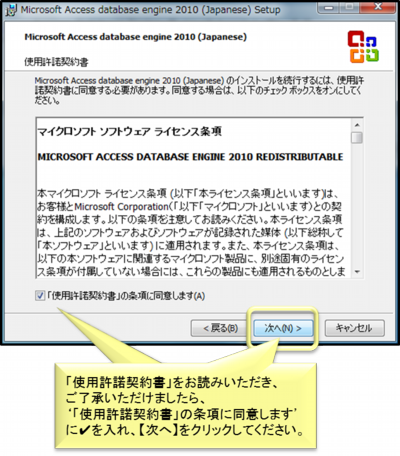
↓
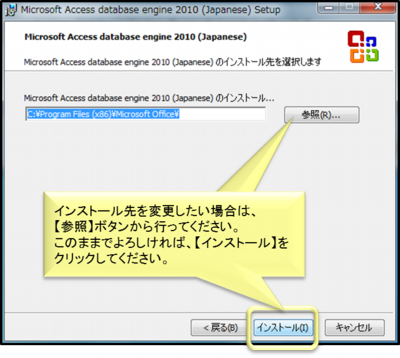
↓
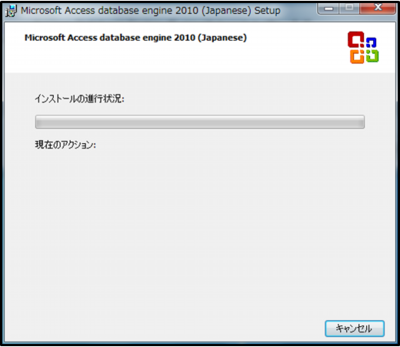
↓
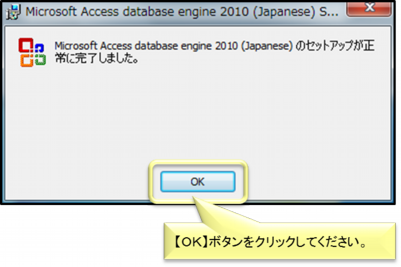
↓
ここからのインストールは、少々お時間がかかります。
最初だけですので、ご了承ください。
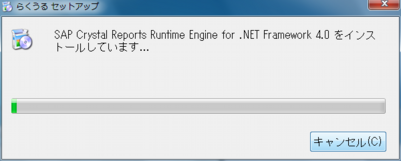
↓
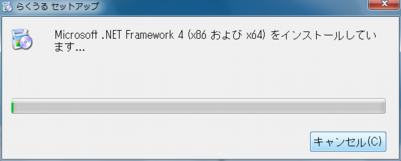
↓
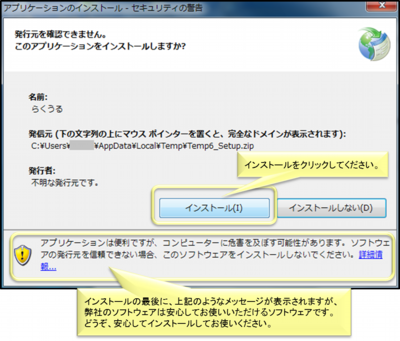
↓
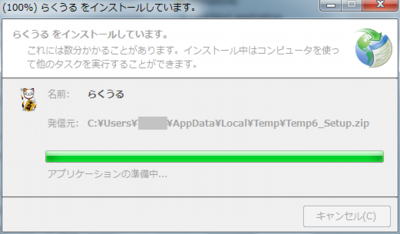
↓
インストールが正常に完了すると、自動で「らくうる」が起動します。

↓
最初に表示される「月間予定表」の画面です。
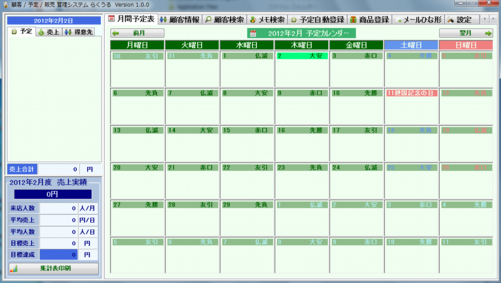
デスクトップ上に、らくうるのアイコンが作成されました。→
次回からはこのアイコンをダブルクリックしますと、顧客管理ソフトらくうるが起動します。
 以上で、インストールは完了です。
以上で、インストールは完了です。
- 体験版は初めて起動した時から、30日間無料でお使いいただけます。
- 試用制限は、最大顧客登録が10名のみです。それ以外は全て製品版と同様にお使いいただけます。
- お客様の使いやすいようにアレンジして、お使いください。
- ご不明な点はお問い合わせフォームより、お問い合わせください。


 HOME
HOME